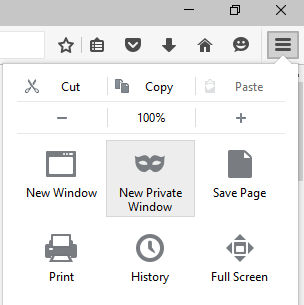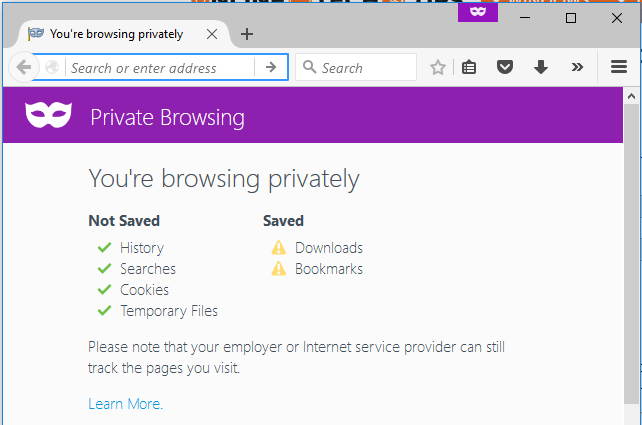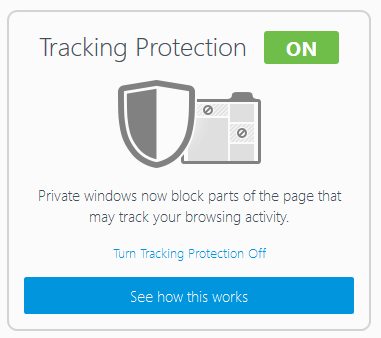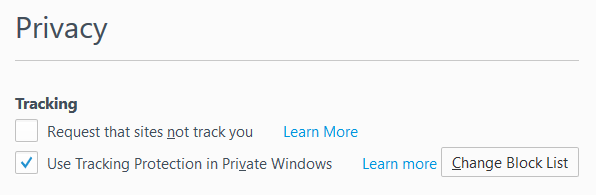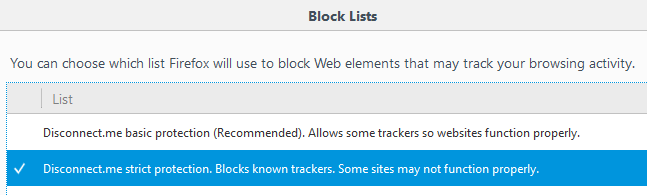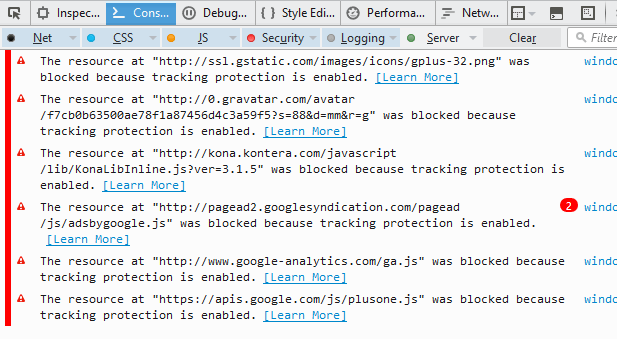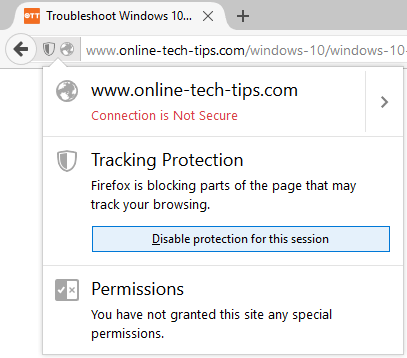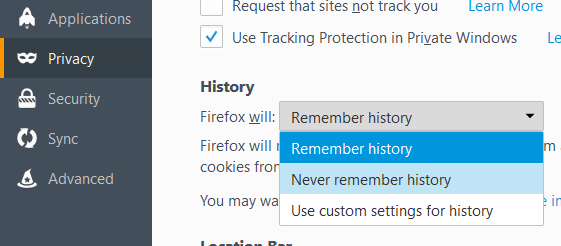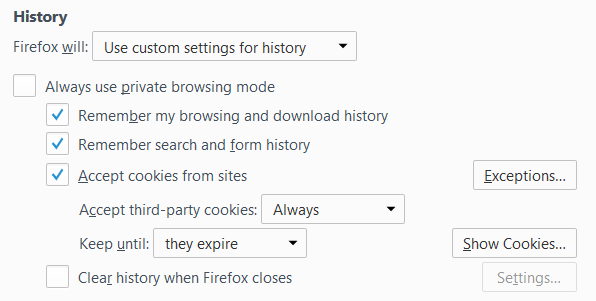Всички уеб браузъри вече имат функция за поверителност, наречена частно сърфиране, която ви позволява да разглеждате уебсайтове, без историята ви да се проследява локално на вашия компютър. Вече писах за това как да активирам частно сърфиране в IE 11 и Microsoft Edge и в тази статия ще говорим за Firefox.
Имайте предвид, че във Firefox частното сърфиране работи малко по-различно от другите браузъри. В допълнение към това, че не записва вашата хронология на сърфиране в мрежата, Firefox също така позволява защита от проследяване. Това ще блокира части от сайтове, които се опитват да проследят историята ви на сърфиране в множество сайтове.
Посещавали ли сте някога уебсайт за пътуване, за да направите проучване за ваканция и след това изведнъж да видите реклами за същото място, докато разглеждате други уебсайтове? Това сте вие следите, докато сърфирате. Firefox ще предотврати това, когато сте в частен режим.
За да активирате частното сърфиране във Firefox, щракнете върху иконата на хамбургер горе вдясно и след това изберете Нов частен прозорец . Можете също така просто да използвате клавишната комбинация CTRL + SHIFT + P.
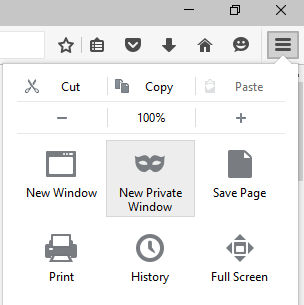
Ще можете да разберете, че сте в частен режим, поради маската, разположена в горния десен ъгъл на прозореца.
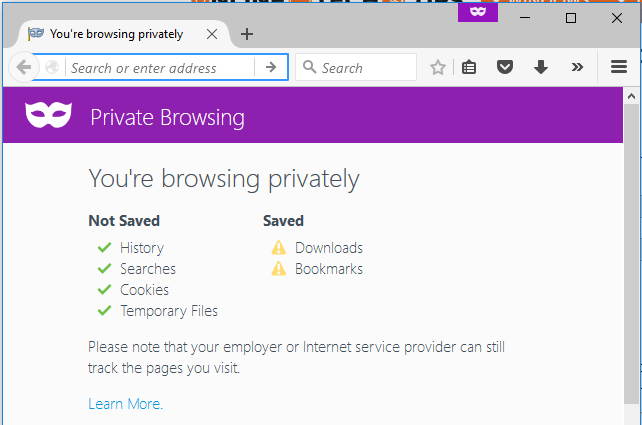
Ще получите също нов прозорец, показващ какво е запазено и какво не е запазено, докато сърфирате в този режим. Както при всяко частно сърфиране, активността ви не се проследява локално във вашия браузър, но вашият интернет доставчик, работодател или дори софтуер, инсталиран на вашата система, евентуално могат да проследят всичко, което правите.
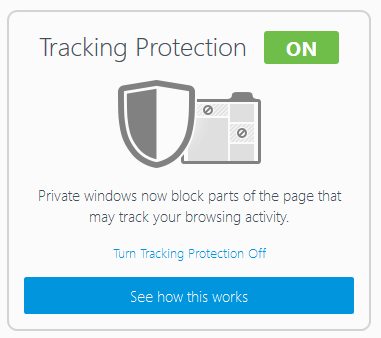
Както споменахме по-рано, защитата от проследяване също е активирана, но може да бъде изключена. По подразбиране той използва списъка, предоставен от Disconnect , който е онлайн продукт за сигурност и поверителност. Firefox използва стандартния списък, който блокира обичайните рекламни тракери, тракери за социално споделяне и тракери за анализ.
Ако искате още повече защита, можете да активирате списъка със стриктна защита, който ще блокира всички тракери. Единственият проблем с това е, че може да счупи някои сайтове, тъй като блокира много неща. Можете да активирате по-строгия списък, като щракнете върху иконата на хамбургер, след това щракнете върху Опции и след това отидете на Поверителност .
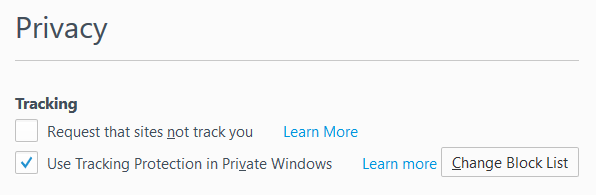
До Use Tracking Protection in Private Windows щракнете върху бутона Change Block List .
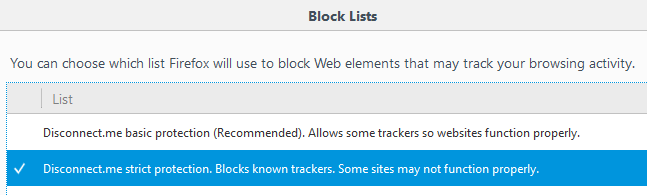
Сега продължете и щракнете върху списъка за стриктна защита Disconnect.me и след това щракнете върху Запазване на промените . И така, какво точно прави това? Е, ето пример за моя собствен уебсайт по-долу.
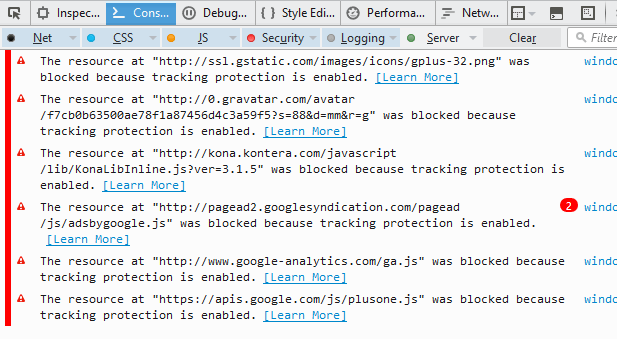
Ако отворите уеб конзолата, ще видите какви точно ресурси са блокирани. В моя случай всички реклами от Google са блокирани, Kontera, скрипта на Google Analytics и Google+. Вашето сърфиране определено ще бъде по-бързо и по-лицемерно с този режим. Очевидно това вреди на сайтове, които правят парите си от реклами като моя, но това е ваш избор.
Ако трябва да разрешите тракери на конкретни сайтове, можете да щракнете върху малката икона на щит в адресната лента и след това да щракнете върху Деактивиране на защитата за тази сесия .
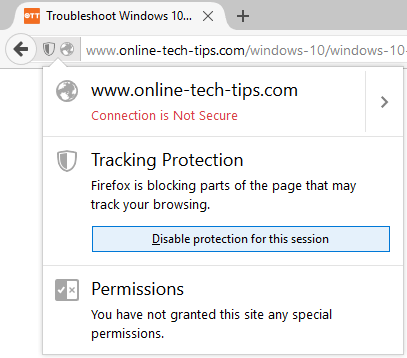
И накрая, ако искате да активирате режима на частно сърфиране през цялото време във Firefox, можете да направите това, като отидете в същия раздел Поверителност под Опции и след това изберете Никога не запомня историята до Firefox ще: под заглавието История .
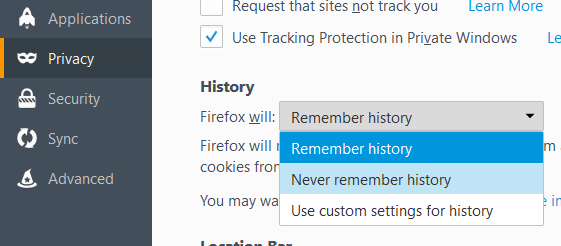
Избирането на тази опция е същото като режим на частно сърфиране. Единствената разлика е, че няма да видите тази лилава икона на маска в прозореца на браузъра. Firefox ще трябва да се рестартира, за да влязат в сила промените. Можете също да щракнете върху Използване на персонализирани настройки за хронология и след това да поставите отметка в квадратчето Винаги използвайте режим на частно сърфиране .
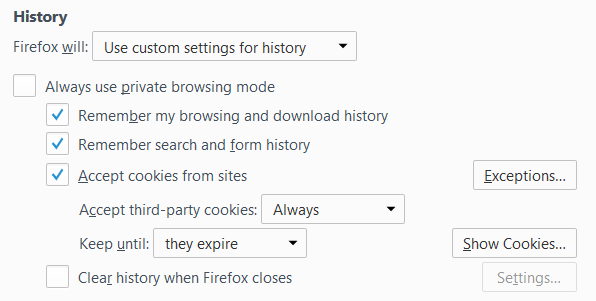
Това е точно същото като избора на Никога не помня историята , така че не съм сигурен защо имат опцията и тук. Предполагам, че е по-ясно за потребителите и затова се чувстват по-сигурни. Режимът на частно сърфиране също ще изтрие всички бисквитки, когато Firefox е затворен. Други данни, които не се съхраняват, включват формуляри и записи в лентата за търсене, пароли, списък с изтегляния и кеширано уеб съдържание (временни интернет файлове).
Като цяло внедряването на частно сърфиране във Firefox е наистина добро от гледна точка на поверителността и сигурността и определено си струва да се използва, когато трябва да запазите хронологията си на сърфиране поверителна. Ако имате въпроси, не се колебайте да коментирате. Наслади се!